технология за интелигентна реакция. Изпробване на Smart Response върху зъба
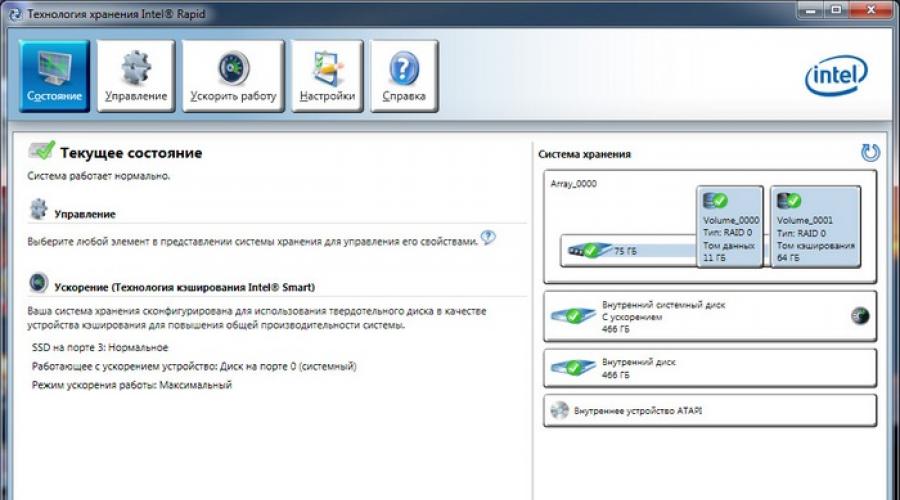
Специализирана технология Интелигентна реакция, събра повече от сто коментара и, изглежда, само малко по-малко полярни мнения за това дали това нещо работи и защо изобщо е необходимо. Наблюдавайки такъв хабра интерес, решихме да проведем собствени SRT тестове, за да се опитаме да отговорим на първия и, ако е възможно, на втория въпрос.
За да тестваме нашите предварителни хипотези (които ще бъдат обсъдени по-долу), решихме да използваме типична домашна платформа, която се превърна в истинска класика през последната година: Intel Z68 + Intel i5. По-подробно нашият тестов стенд е описан по следния начин:
- Процесор – Intel i5 2500K;
- Дънна платка - ASUS P8Z68-V LX;
- Системен HDD– Seagate ST500DM002;
- SSD диск – Intel SSDSA2MH080G1GC;
- RAM – 8 GB DDR3-1333;
- Операционна система - Windows 7 x64.
Далеч от най-новия модел SSD на Intel, който използвахме при тестването
Подготовка
Първо трябваше да се свържем с нашия компютър SSD устройствокато кеширащо устройство. За да направите това, ние (и вие) ще се нуждаем от:- Директно SSD;
- Дънна платка с поддръжка на SRT;
- Драйвери за Intel Rapid Storage (изтеглени от уебсайта на Intel).

Конфигуриран Smart Response. Интериор системен диск- "с ускорение". Volume_0001 - самият кеш, Volume_0000 - останалата част от диска след изваждане на 64 GB кеш. Потребителят може да го обработва по свое усмотрение.
В първия раздел на контролния център за бързо съхранение щракнете върху „разрешаване на ускорението“, изберете необходимите параметри (този процес е показан стъпка по стъпка на същата връзка) - и готово! кеширането е активирано. Може да работи в два режима: разширен - едновременен запис на HDD и SSD (в известен смисъл, RAID1) и максимален - запис първо на SSD (в същия смисъл, RAID0). Интересуваше ни максималното увеличение на скоростта, затова избрахме второто. Имайте предвид обаче, че в този случай SSD става част от системния дял и всяко негово аварийно изключване ще има неприятни последици за ОС. За да деактивирате кеша, използвайте редовната процедура на драйвера за бързо съхранение.
Експериментирайте
Тъй като Smart Response е технология за кеширане, би било логично да се тества нейната ефективност върху "тежки" OS приложения. от най-много тежко приложение Windows, очевидно, е самият Windows. Освен това програмите бяха избрани като стандарти за "обща тежест". Адобе Фотошоп CS6 и Autodesk AutoCAD 2013. Времето за зареждане на всяка програма беше измерено три пъти, между две извиквания системата се рестартира. Средните резултати от теста са показани в таблицата:Както се казва, знайте коментарите.
На по-малко научна основа бяха тествани и други програми, които бяха под ръка, например Corel Draw X4 показа приблизително двукратно увеличение. Предвиждам въпроса защо системата отне толкова време да се зареди без кеширане? За експеримента умишлено избрах Windows втора употреба, инсталиран преди няколко месеца и обрасъл с определен брой приложения през това време, включително тези с автоматично зареждане. За да се избегне напълно необяснимото въздействие на торентите върху кеширането, дистрибуциите бяха деактивирани по време на експеримента.
Приложение
И така, експериментално доказахме, че Smart Response значително ускорява работата на Windows и неговите приложения. Все още обаче остава въпросът защо да използвате SSD за кеширане, когато можете просто да поставите системен дял? Експериментът потвърди редица наши предположения.
Тествайте компютъра на фона на килима - така че никой да няма съмнения говорим сиотносно типичния домашен компютър.
- Кеширането може да бъде запазено за стари или бюджетни SSD модели, които са относително бавни и с малък обем. Имайте предвид, че показаните по-горе стойности на печалбата са получени на SATA2 SSD. Размерът също има значение: да речем, че 60 GB SSD може да не е достатъчен за домашен компютър, особено игри.
- Smart Response може също да е подходящ за изхвърляне на SSD дискове, които не са надеждни. Животът на твърдотелните медии е кратък; идва момент, когато е по-добре да прехвърлите SSD на по-малко отговорна работа. SRT, особено в разширен режим, е доста подходящо негово разнообразие.
- И накрая, поради лекотата на инсталиране и конфигуриране, SRT може да се счита за идеално решение на проблема, когато трябва бързо да събудите компютъра, за да извършите някои необичайни действия. Да приемем, че нямате големи изисквания към вашия компютър и сте доста доволни от неговата производителност. Но тук изведнъж има нужда да се използва AutoCAD (например за курсова работа). SSD може да се вземе назаем или да се купи евтино на битпазара - и бюджетното ускорение е готово за 10 минути.
Традиционните начини за ускоряване на компютъра са надграждане или овърклок на процесора и видеокартата, както и увеличаване на обема оперативна памет. В същото време една също толкова важна част от компютъра, дисковата подсистема, често се пренебрегва. Скоростта му влияе върху производителността на компютъра не по-малко от мощен процесор или няколко допълнителни гигабайта RAM - в края на краищата, ако твърдият диск се „забави“, всички ултра-бързи компоненти ще трябва да чакат търпеливо за него и с тях потребителят.
Доскоро всъщност имаше три начина за ускоряване на дисковата подсистема: замяна на HDD с по-бърз модел, изграждане на RAID масив или преминаване към SSD, като всеки от тези подходи има своите недостатъци. С пускането на чипсета Intel Z68 процесорният гигант предложи на потребителите на персонални компютри друг начин - междинно кеширане на данни, с които системата работи активно, на малък SSD. Технологията се нарича Smart Response. Между другото, изяснихме по причина, че Intel предлага тази технология специално за персонални компютри: всъщност SSD кеширането беше предложено още през 2009 г. от Adaptec за RAID масиви с високо натоварване на сървъри от високо ниво (Adaptec MaxIQ), а след това бяха и други решения въведени играчи на пазара предприятие-SHD. Показателно е, че конкурентите последваха пионера в корпоративния сегмент и същото се случи в потребителския сегмент и днес ще разгледаме един от аналозите на Intel Smart Response, като използваме OCZ Synapse Cache SSD като пример. Предимството на такива хибридни системи над твърди дисковеочевидно: често използваните данни се прехвърлят към радикално по-бърз SSD. И по отношение на независимите твърдотелни дискове, този модел на използване е по-изгоден поради факта, че не е нужно да жертвате капацитет - в края на краищата цената на гигабайт за SSD и HDD все още е порядък по-различен.
Участници в теста
Като "еталон" за оценка на представянето на традиционен харддискще говори Western Digital VelociRaptor WD1500HLHX.
WD VelociRaptor
Това е най-младият 150 GB модел от последно поколение"raptors", характеризиращ се с поддръжка на SATA 6 Gb / s и буфер с капацитет 32 MB. Подобно на цялото семейство WD predator, ключова характеристика този диск- скорост на шпиндела от 10 000 rpm и форм-фактор от 2,5 "(въпреки че HDD е физически инсталиран на голям 3,5-инчов радиатор). Поради по-високата скорост на въртене и по-малъкплочите постигат повишена линейна скорост и по-специално намалено време за достъп в сравнение с традиционните модели със 7200 rpm, да не говорим за по-бавните "зелени" серии. Резултатът е най-бързият SATA твърд диск, наличен на пазара за компютри и работни станции.
Вторият участник в теста ще бъде RAID-0 масив от два VelociRaptors - нека да видим какви дивиденти носи простата покупка на втори диск към съществуващ и сглобяването на масив на чипсет контролер.
Третото устройство в теста е 120 GB OCZ Vertex 3 Max IOPS SSD.

Към днешна дата това всъщност е най-бързият SSD диск сред устройствата във форм-фактор 2,5 "(маргиналните устройства с интерфейси PCI Express x4 и HSDL няма да бъдат взети под внимание). SSD е базиран на топ модификацията на второто поколение SandForce контролер - SF- 2281, използва 25nm NAND памет на Micron, твърди 550MB/s линейно четене, 500MB/s запис, 0.1ms време за достъп, максимална производителност на достъп при запис в 4K блокове с произволно адресиране - до 85000 IOPS.
Четвъртият и петият участник в теста ще бъдат хибридни конфигурации Intel Smart Response от един WD VelociRaptor в тандем с OCZ Vertex 3 Max IOPS. Те ще се различават само в режимите на кеширане. Какво е Intel Smart Response? Както споменахме по-горе, неговата същност се свежда до кеширане на активно използвани данни на SSD твърди дискове(които колкото и да са бързи и перфектни, многократно отстъпват на солидните по редица параметри). Системата във фонов режим анализира кои операционни системи и потребителски софтуерни файлове се използват най-често и ги премества на SSD устройството. За съжаление търговците на Intel не позволяват на всички потребители на платформата на компанията да използват тази опция - Smart Response е достъпна само на чипсета Z68. За да работи като част от такива хибридни масиви, компанията предлага свой собствен Intel 311 SSD (Larson Creek), оптимизиран специално за тази цел (базиран е на SLC чипове, които струват с порядък повече от MLC, но също „на живо“ много по-дълго). За щастие, поне няма ограничения, защото използваме обичайния OCZ Vertex 3.
Конфигуриране на Intel Smart Response
Процедурата за настройка на Intel Smart Response е доста проста, въпреки че не е без капани. Първата трудност, която може да срещне потребител на вече сглобена и работеща система, който иска да ускори своя твърд диск, е необходимостта от прехвърляне на контролера в режим RAID. Естествено, без някои трикове няма да е възможно да направите това безболезнено - операционната система ще спре да се зарежда. Проблемът се решава или чрез подмяна на драйверите със стандартни от Microsoft и редактиране на регистъра, или чрез "инжектиране" на RAID драйвери през инсталатор на windows 7 или Acronis истински образПлюс пакет.
Втората трудност е, че след горните процедури помощната програма за управление на Intel Rapid Storage все още не показва възможността за организиране на Smart Response. Проблемът се решава чрез преинсталиране на драйверите (и вероятно ще бъде коригиран в бъдеще в нова версияпакет).

Изграждане на Intel Smart Response Hybrid Array

Състояние на създадения масив
И така, след инсталиране SSD системав Intel Rapid Storage Control Center излиза таба Accelerate, в който избираме колко SSD искаме да дадем за кеширане (13.6 GB или максимално възможните 64 GB), както и в какъв режим ще работи Smart Response - подобрено (Enhanced ) или максимум (Maximum). Те се различават по естеството на кеширането: подобреното означава буфериране само на тези данни, към които се правят активни заявки за четене (изпълними файлове, библиотеки и т.н.), а максималното също кешира операциите за запис. Съответно, работата с всички видове временни файлове, контейнери (например скреч файл на Adobe Photoshop или каталог на Lightroom) също ще бъде значително ускорена, но в случай на прекъсване на захранването или повреда на SSD, данните неизбежно ще бъдат загубени , защото. физически, докато активният достъп до тях не спре, те няма да бъдат прехвърлени на HDD.
Ако планирате да конфигурирате Smart Response от нулата и след това да го инсталирате на хибриден OS масив, тогава процедурата може да се извърши и в менюто за конфигурация на дисковия контролер, което се показва веднага след POST.

Останалата част от SSD е достъпна за потребителя
Имайте предвид, че частта от SSD, която не се използва от технологията Smart Response, остава достъпни за потребителя- можете да инсталирате например софтуер върху него.
Технологията Intel® Smart Response е технология за бързо съхранение на Intel® (Intel® RST). Тази технология е функция за кеширане, която подобрява производителността на компютърната система. Intel® RST ви позволява да конфигурирате компютърни системи с твърд диск (SSD), използван като кеш памет между твърдия диск и системната памет.
Intel® RST служи като решение с една буква на устройството. Не се нуждаете от друга буква на устройството за SSD устройството, използвано като кеш.
Системни изисквания
- Intel® Z68, Z87, Q87, H87, Z77, Q77 или Intel® H77 Express Чипсет базирана платка за настолен компютър
- Процесор Intel® Core™ в пакет LGA 1155 или LGA 1150
- Системен BIOS със SATA режим, зададен на RAID
- Версия на софтуера Intel® RST 10.5 или по-нова
- Единичен твърд диск или множество устройства в един RAID том
- Твърдо състояние (SSD) с минимален капацитет от 18,6 GB
- Операционна система: Windows 8* или Windows 7* (32-битова и 64-битова версия)
Ръководство за настройка
Конфигурирайте SATA режим в Настройка на BIOS:
- Стартирайте компютъра и натиснете F2клавиш за влизане в менюто за настройка на BIOS.
- Отидете на Конфигурация SATA устройства.
- Изберете настройката за Чипсет SATA режими променете стойността на RAID.
- Натисни F10ключ за запазване на настройките и рестартиране на системата.
Инсталиране на операционна система
Започнете да инсталирате операционната система на устройството (или RAID том):
- Инсталирайте всички необходими драйвери на устройства.
- Инсталирайте софтуера Intel RST версия 10.5 или по-нова.
Активирайте Intel® RST
Софтуерът Intel RST обозначава Intel Smart Response Technology като ускорение. За да активирате Intel RST:
| свързани теми |
По едно време тествахме технологията Intel Smart Response, използвайки система с дънна платка, базирана на чипсета Intel Z68 Express, работеща под Windows 7. Оттогава не само поколението на компютрите се промени, но и ново операционна система Windows 8, който също поддържа технологията Intel Smart Response. Сега е време да тествате тази технология на нов Intel платформас новата операционна система Windows 8.
Конфигуриране на технологията Intel Smart Response
Както знаете, дънните платки, базирани на чипсети от серията Intel 6 и 7, поддържат технологията Intel Smart Response, която е SSD кешираща технология за HDD устройства. Днес тази технология се използва най-активно в ултрабуци, където малки SSD устройства (с капацитет не повече от 32 GB) действат като кеш за големи HDD устройства, което в крайна сметка ви позволява да направите евтина, но продуктивна подсистема за съхранение на данни.
Тоест, ако разгледаме изолиран HDD (като по-малко продуктивно решение) и SSD (като по-продуктивно решение) като гранични случаи по отношение на производителността на подсистемата за съхранение, тогава опцията с SSD кеширане ще бъде по-ниска по производителност от SSD, но превъзхожда HDD.
Технологията Intel Smart Response изисква система, базирана на Процесор Intelв комбинация с системна платкабазиран на чипсет от серия Intel 6 или 7. Имайте предвид, че не всички Чипсети на Intel 6-та и 7-ма серия поддържат технологията Intel Smart Response, но сега няма да навлизаме в подробности. Определянето дали дънната платка поддържа технологията Intel Smart Response е доста лесно. Докато SATA портовете, реализирани чрез чипсета, могат да бъдат конфигурирани в RAID режим, платката също така поддържа технологията Intel Smart Response.
В допълнение към дънна платка с активирана технология Intel Smart Response ще ви трябват също SSD и HDD. Капацитетът на SSD не трябва да надвишава 64 GB. Можете, разбира се, да използвате по-обемно устройство, но за кеширане все още няма да се използват повече от 64 GB. Освен това, ако SSD е 128 GB или повече, има по-голям смисъл да инсталирате операционна система на него, вместо да го използвате за кеширане. Конекторът за HDD диск може да бъде всеки.
Класическата опция за конфигуриране на технологията Intel Smart Response е както следва.
SSD и HDD са свързани към портовете на SATA контролера, интегриран в чипсета. Тук е важно да не се бърка, тъй като дънната платка може също да има SATA портове, които не са свързани с SATA контролера, интегриран в чипсета (ако платката има допълнителни SATA контролери). Ако SSD устройството е ново, тогава трябва да се форматира предварително и да се създаде един логически дял.
След това в BIOS на платката трябва да посочите за този контролер(Intel SATA PCH) Режим на работа RAID (вместо AHCI или IDE), но самият RAID не е необходимо да се конфигурира. След това можете да започнете да инсталирате операционната система Windows 8 (например от USB флаш устройство) на твърдия диск.
Традиционният начин за "вмъкване" на RAID драйвера (Intel RST) чрез натискане на клавиша F6 тази опцияинсталацията може да бъде пропусната, тъй като операционната система Windows 8 вече съдържа всички необходими драйвери.
След като инсталирате операционната система, трябва да инсталирате драйвер на intel RST последна версия(текуща версия 12.5.0.1066) и всички други драйвери, необходими за функционирането на системата.
След това рестартираме системата и стартираме контролния панел на драйвера Intel RST. Ако всичко е направено правилно, в контролния панел на помощната програма Intel RST ще се появи допълнителен раздел Accelerate, който ви позволява да конфигурирате режима на кеширане на SSD. Остава само да посочите кой SSD да използвате за кеширане и кой HDD да кеширате.
Можете също да конфигурирате HDD кеширане с помощта на SSD устройство, ако операционната система вече е инсталирана на самия HDD. Вярно е, че ако просто свържете SSD устройство към SATA порт и изберете режим RAID в BIOS за SATA портовете, към които са свързани HDD и SSD устройството, тогава операционната система, разбира се, няма да стартира. Следователно, преди да преминете към режим RAID, първо трябва да извършите определени системни настройки чрез редактора на системния регистър. За да превключите към режим RAID от режим AHCI или IDE, трябва да зададете параметъра REG_DWORD Start на 0 в следните ключове на системния регистър:
- HKEY_LOCAL_MACHINE\System\CurrentControlSet\Services\msahci;
- HKEY_LOCAL_MACHINE\System\CurrentControlSet\Services\iaStorV;
- HKEY_LOCAL_MACHINE\System\CurrentControlSet\Services\iaStor.
След това рестартираме системата, влизаме в BIOS и променяме режима на SATA портовете на RAID. След изтеглянето най-вероятно ще трябва да преинсталирате драйвера Intel RST. Това всъщност е цялата проста процедура за настройка на технологията Intel Smart Response. Остава да добавим, че SSD кеширането е възможно в два режима: Enhanced (разширен) и Maximized (максимален).
Подобреният режим е по-сигурен - данните в него се записват едновременно на SSD и HDD, като потребителят може да бъде сигурен, че няма да бъдат загубени в случай на проблем.
Теоретично скоростта на запис е ограничена HDD скорост(най-бавното устройство). Но данните се четат от SSD устройството, така че скоростта на четене в този режим е сравнима със скоростта на четене от SSD устройството.
В максимизирания режим данните първоначално се записват на бърз SSD носител (т.е. в кеша) и едва след това във фонов режим се презаписват на бавен HDD.
Въпреки това, както показва практиката, в реални (несинтетични) приложения разликата между режимите Enhanced и Maximized не е толкова голяма, а режимът Maximized не е толкова опасен, че да не се възползвате напълно от него. Следователно в бъдеще ще използваме режима Maximized изключително, когато тестваме технологията Intel Smart Response.
Методология на теста
За да тестваме технологията Intel Smart Response, използвахме нашата нова помощна програма ComputerPress Benchmark Script v.12.0, Подробно описаниекойто можете да намерите в мартенския брой на списанието. Припомняме само, че тази тестова програма се основава на 12 реални приложения, които са разделени на шест логически групи: видео конвертиране, създаване на видео съдържание, аудио обработка, обработка цифрови снимки, разпознаване на текст, архивиране и разархивиране на данни.
Помощната програма използва времето за изпълнение на тестова задача като индикатор за ефективност.
За тестване беше използван стенд със следната конфигурация:
- процесор - Intel Core i7-3770K;
- дънна платка- Gigabyte GA-Z77X-UD5H;
- чипсет на дънната платка - Intel Z77 Express;
- памет - DDR3-1600;
- размер на паметта - 8 GB (два 4 GB GEIL модула);
- режим на работа на паметта - двуканален;
- графична карта - NVIDIA GeForce GTX 660Ti (видео драйвер 314.07);
- операционна система - Microsoft Windows 8 (64-битова).
Тестван веднъж с помощта само на Intel SSD 520 Series (240 GB), след това с помощта само на Western Digital WD20EFRX (2 TB) HDD. На последния етап тестването беше извършено с помощта на WD20EFRX HDD с кеш, базиран на Intel SSD 520 Series SSD, конфигуриран с Intel Smart Response Technology (максимален режим). За да се осигури висока точност на резултатите, всички тестове бяха проведени пет пъти.
В допълнение към измерването на времето за изпълнение на тестовите задачи, беше изчислен и интегрален показател за изпълнение на отделните логически групи от тестове, както и резултатният интегрален показател.
За да се изчисли интегралната оценка на производителността, резултатите от всички тестове първоначално бяха нормализирани спрямо резултатите от теста на референтен компютър, който беше приет за система със SSD устройство.
Освен това нормализираните резултати от теста са разделени на шест логически групи (видео конвертиране, аудио обработка, създаване на видео съдържание, цифрова обработка на снимки, разпознаване на текст, архивиране и деархивиране на данни) и във всяка тестова група се изчислява междинен интегрален резултат като геометричен средна стойност на нормализираните резултати. За удобство на представяне на резултатите, получената стойност се умножава по 1000. След това се изчислява средното геометрично на междинните интегрални резултати за всички тестови групи. Това е получената интегрална оценка на ефективността. За референтния компютър (система със SSD устройство) интегрираният резултат от производителността, както и интегрираните резултати за всяка отделна тестова група, е 1000 точки.
Резултати от тестовете
Резултатите от теста са показани на фиг. 1-7.
Ориз. 1. Резултати от тестове в приложения за конвертиране на видео

Ориз. 2. Резултати от тестове в приложения за аудио обработка

Ориз. 3. Резултати от тестове в приложения за създаване на видео съдържание

Ориз. 4. Резултати от теста в приложение за цифрова обработка на снимки

Ориз. 5. Резултати от теста в приложението OCR

Ориз. 6. Резултати от тестове в приложения за архивиране
и разархивиране на данни

Ориз. 7. Интегрални резултати от теста
Ясно е, че в различни приложенияПолзите от използването на SSD кеширане варират. Това се дължи на факта, че не всички приложения активно използват подсистемата за съхранение и печалбата от продуктивна подсистема за съхранение се появява само когато подсистемата за съхранение се превърне в тясно място (или, както се казва, тясно място) в системата. Въпреки това, като цяло, както се очаква, системата със SSD устройство е най-производителна, следвана от изоставане от 4%, има система със SSD кеширане и система с HDD изостава от система с SSD устройство в производителност с почти 8%.
Ако говорим конкретно за групите тестове, тогава ситуацията е следната. Приложенията, които се възползват най-много от SSD кеширането, са видео конвертиране, обработка на цифрови снимки и разпознаване на текст. Но скоростта на приложения като аудио обработка, създаване на видео съдържание, както и архивиране и разархивиране на данни, SSD кеширане има малък ефект. Това е разбираемо - в крайна сметка в тези приложения разликата в производителността между система със SSD устройство и HDD е минимална.
На пръв поглед резултатът изглежда доста странен за архиваторите, тъй като те активно използват подсистемата за съхранение на данни. Все пак трябва да се отбележи, че помощната програма ComputerPress Benchmark Script v.12.0 за архиватори WinRAR и WinZip използва режими за максимално компресиране на данни, които дават тежък товаркъм процесора. И подсистемата за съхранение в този случай не е тясно място в системата.
Общите заключения от нашето тестване на технологията Intel Smart Response са следните. Тази технологиянаистина работи и ви позволява да приложите доста бюджетен начин за увеличаване на производителността на дисковата подсистема (разбира се, говорим за дисковата подсистема, на която е инсталирана операционната система). Във всеки случай използването на технологията Intel Smart Response няма да бъде по-лошо, но е напълно възможно да се постигне увеличение на производителността средно с 8%. Като се има предвид това цена на дребно SSD с капацитет от 64 GB днес е около 2,5-3 хиляди рубли, въпреки факта, че това устройство може да се използва за кеширане на големи твърди дискове или дори RAID масиви от дискове, чиято цена е няколко пъти по-висока от цената на един SSD , тогава играта си заслужава свещта.